本日のテーマは『スイカゲーム』風の落ちものパズルを作ろう です
URSuika UnrealEngine製のスイカゲーム風3D落ちものパズルゲーム – BOOTH
無料です(Windowsのみ)遊んでみてください。
プロジェクト作成
サードパーソンテンプレートから作っていきましょう
※ インストールなどの基礎がわからない方はこちらの動画で解説してます
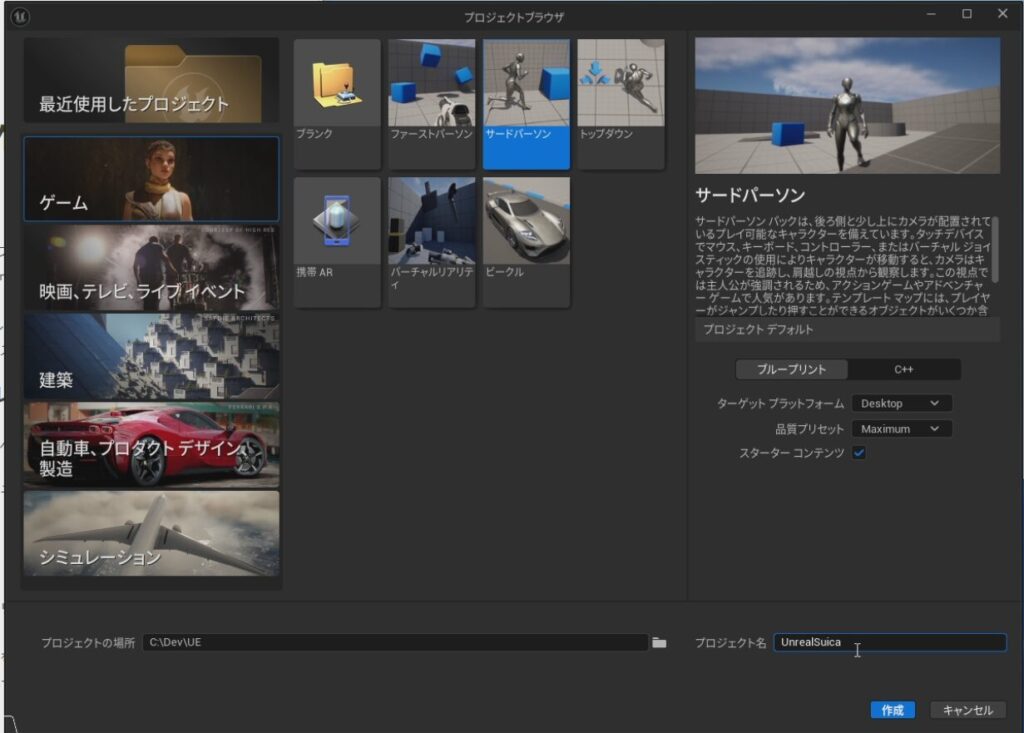
テンプレート
Unreal Engine 5(UE5)のプロジェクトテンプレートは、特定のタイプのゲームを作成するときにスタートダッシュするための基礎部分をあらかじめ作ってくれているものです。
- ブランク:広めな地面と照明がついたレベルがあるだけ
- ファーストパーソン:FPS一人称視点で、銃を撃つ仕組み
- サードパーソン:三人称視点で、キャラクターモデル、アニメーションやプレイヤー操作の仕組み
- トップダウン:上から見下ろし視点で、クリックした方向に自動移動する仕組み
- 携帯AR: スマホのカメラ映像にCG合成する基礎
- バーチャルリアリティ:VRデバイスに対応した設定
- ビークル: 自動車関連のモデルとその操縦
これらのテンプレートを使用することで、プロジェクトの初期設定を簡単に行い、開発をスムーズに進めることができます。どのテンプレートを選ぶかは、作成したいゲームやアプリケーションのタイプに応じて決めると良いでしょう。

キャラクターの操作の裏側まで理解したければブランク(空っぽ)から作るのですがそれは初心者が最初にやるには意味わからなすぎるので、まずはサードパーソンテンプレートがおすすめです
スターターコンテンツにチェックを付けてください
名前の付け方
プロジェクト名は短めの英語がよいです
たくさんのツールで構成されているエンジンのどこか一か所でも日本語に対応できてないとバグるので世界標準で文字種が少ない英語にしておくのが無難です
変数や関数(やり取りする情報)に付ける名前も同様です
一応後からでも変えられます
いまならAIにイメージ伝えたら考えてくれます
スターターコンテンツ
もしさきほどのスターターコンテンツをチェックつけ忘れたひとはコンテンツドロワーの追加ボタンから追加してください
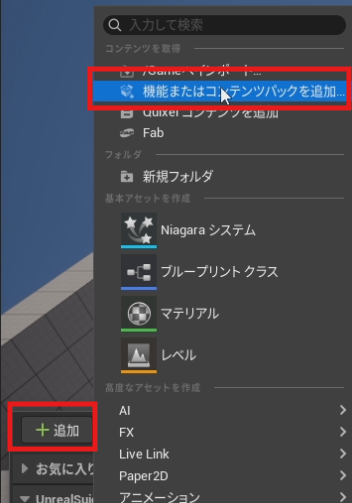
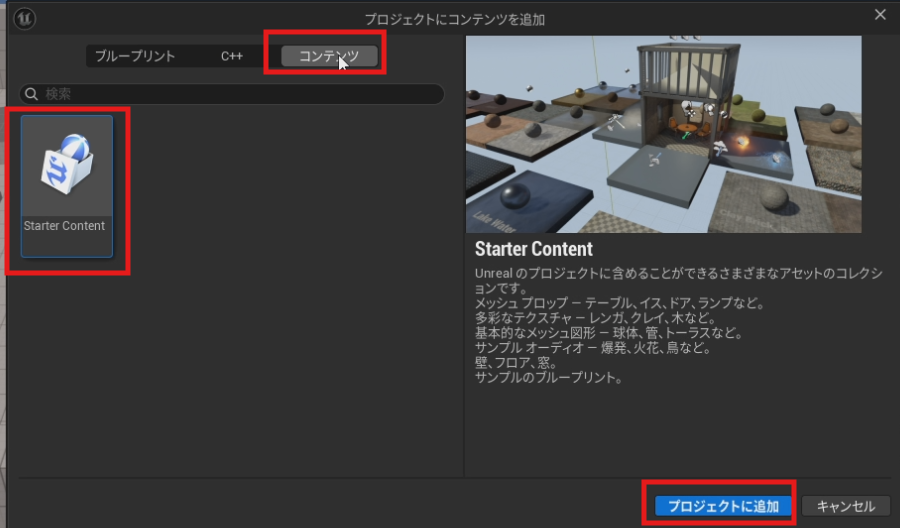

やっぱいらないと思ったらフォルダごと消しちゃえばいいだけです
ただし、ゲームに使ってから消すと困ります
一番手軽に使えるEPIC公式無料アセットです
といっても、これらをUnityとかのUE以外で使うのはNGだったりするので、ライセンスには気を付けましょう
ここから最初に選ばなかった違うテンプレートのアセットを取り込むこともできます
スターターコンテンツの中身を見てみましょう
色々なものがフォルダに分かれて整理されています
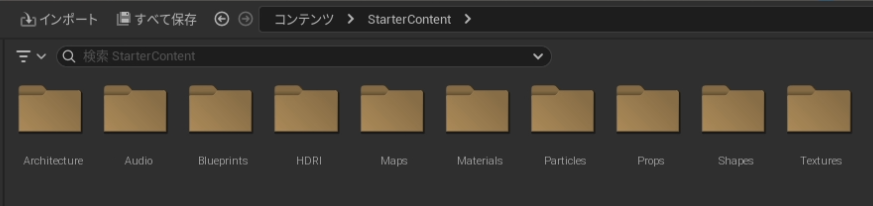
Props プロップスというのが小道具で(小さいかは別として)椅子やテーブルにドア・ライト・階段などのモデルです

ここからドラッグしてメインの画面に置くとゲームに登場させることができます
椅子を置いてみましょう

Unreal Editor 基本操作
メイン画面上か「アウトライナー」というタブ一覧上で、てきとうなものをクリックして選択すると
移動や回転、「詳細」タブで設定変更ができます

メインの画面はビューポートといいます
横文字多めで大変ですがそのうち慣れます
特によく使うキー操作・ショートカット
編集中
- カメラ操作 右クリック押しながら WS/AD/QE X軸前後/Y軸左右/Z軸高低
- 保存・全保存 Ctrl+S・Ctrl+Shift+S
- 取り消し・やり直し Ctrl+Z・Ctrl+Y
- もの選択中
- 選択中のものに接近 F
- モード切替 移動W / 回転E / 大きさ変更R
- 複製 Alt押しながら 移動・回転・大きさ変更
- Ctrl+C Ctrl+Vでコピペも可
- アセット編集 Ctrl+E
- メイン画面最大化・解除 F11
- 太陽の角度変更(朝昼晩) Ctrl+L →マウス移動
ゲーム中
- ゲーム終了 Esc
- 画面最大化・解除 F11
- 簡易デバッグ F8 (ゲームを止めずに別なカメラから見れたり)
- 上下左右移動 W/S/A/D
- カメラ回転 マウス移動
- ジャンプ スペースバー

緑字はサードパーソンテンプレートの自機キャラクター操作です
物理シミュレーション
さっき置いた椅子も含めてステージ上に置かれたもののほとんどは動かない障害物ですが、この青い箱だけ動かせる機能がついています
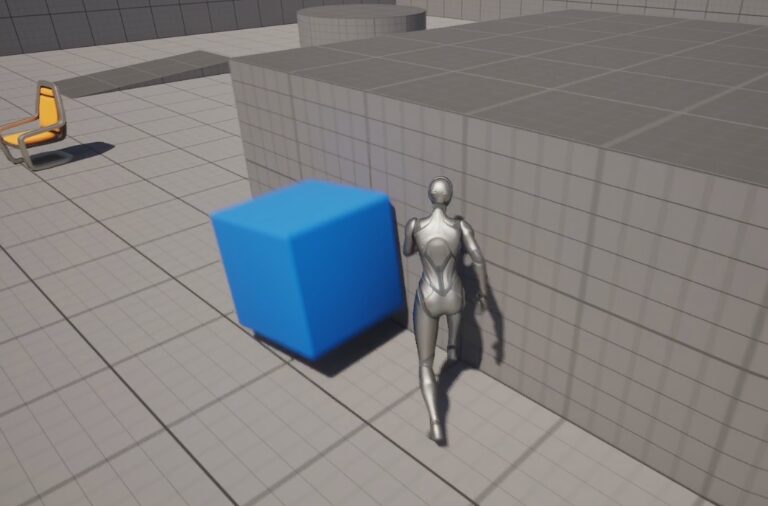

動かせるものは動かす計算をしているのでたくさん置くと処理が重くなっていきます
が、作るゲームに必要な動きはたくさんあると思いますのでほどよく使いましょう
動かす仕組みの裏側はすごく複雑ですが、それはエンジンが裏でやってくれているので、使うのはとても簡単です
ESCキーでゲームを止めて編集モードにもどりました
青いキューブを選択した状態で詳細タブに切り替えます
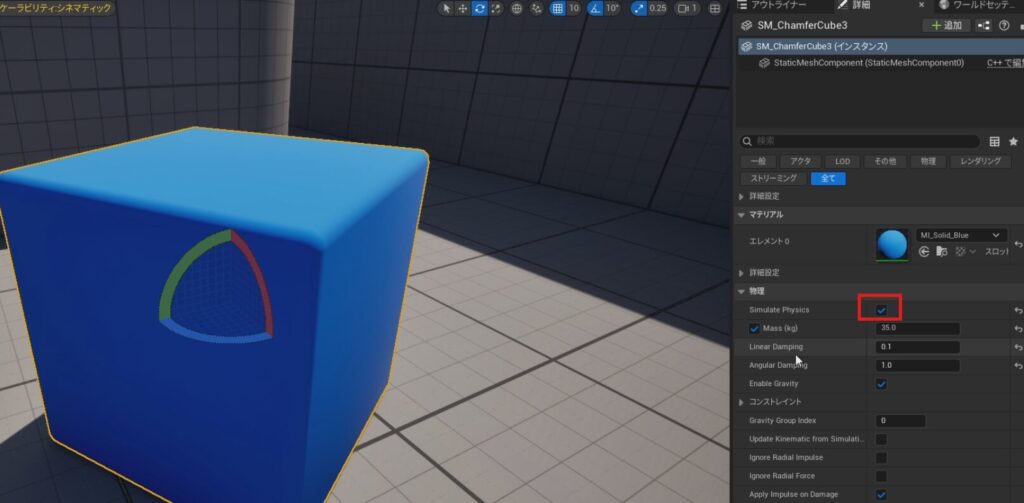
物理の欄でSimulate Physicsにチェックがついていますね
たったこれだけで物理学的な重力や衝撃などの力に応じた移動を計算してくれます
逆にチェックを付けていないものは物理法則を無視できるので、
空中に浮いてるけどカッチカチの足場や、どんなに殴っても壊れない窓 も作れます
地面などのマス目上の箱はチェックがついてないのでカッチカチです
では試しにステージ中央の台を物理計算してみましょう
デフォルトだと3.853トンでちょっとやそっとでは動きません
Mass(体重)にチェックを付けると見た目と関係なく重さを設定できます
1kgまで下げてみます
青い箱が35kgで結構飛ぶので1kgの箱はかなり飛ぶんじゃないかと
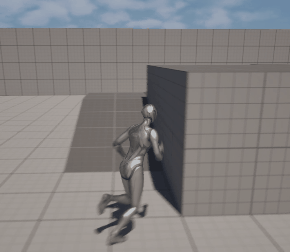
わーお派手にぶっ飛びましたね
物理の力は速いと強くなるので走って速度を上げてぶつかるとさらにめちゃくちゃ飛んでいきました
太陽
太陽の動かし方も少しだけ紹介します
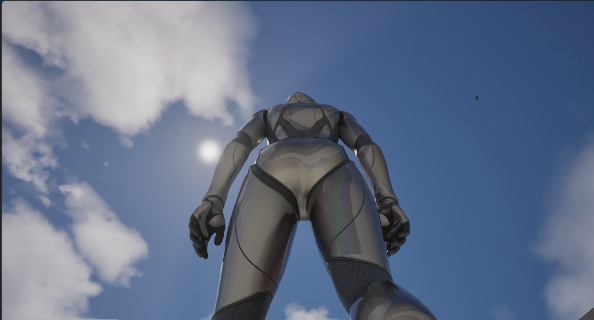
太陽は Lighting/DirectionalLight です
現実の太陽からはまっすぐ光がとんできてないですが、めちゃくちゃ遠くにあって実質まっすぐ飛んできていることにしても支障がないよねということで、
見えている丸いところから広がる光ではなく、見えている角度からまっすぐぶっとい光の束があたっていることにして計算量を削減されています
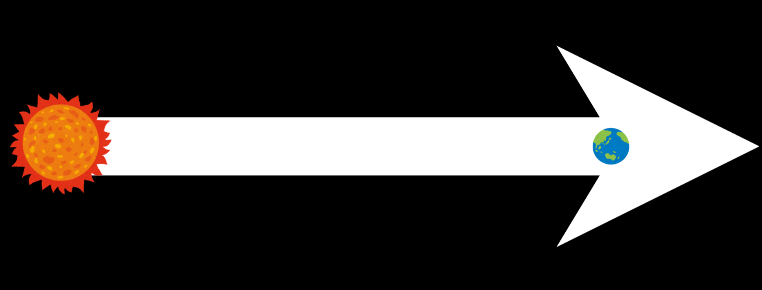

こういう概念図よりもっとずーっと遠いし、太陽がこのサイズなら地球は見えないくらい小さな点です
なので座標位置は関係なく角度だけの情報を持っていてCtrl+L押しながらマウスでぐりぐり角度調整できます実際は地球が回っていますが、太陽側が地球の周り天球上を回っているという天動説的な考え方です。
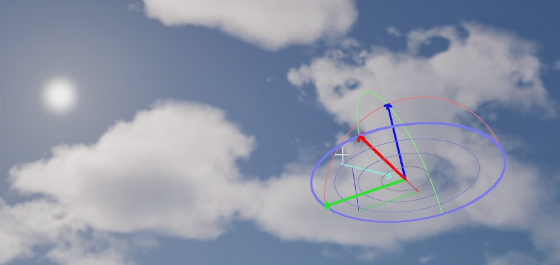
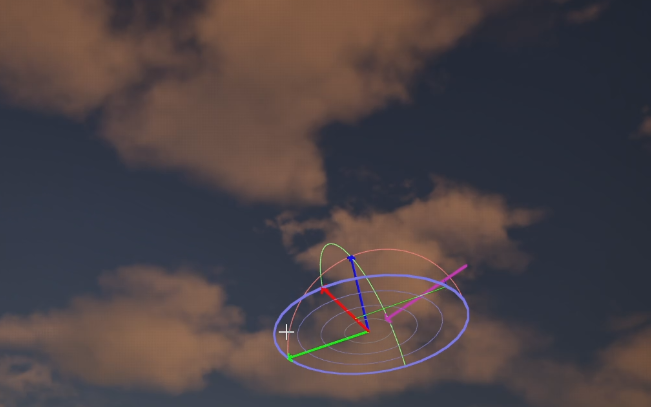
真横に近いと夕焼けでそれより下にすると夜にもできます
星空にしたり天気を変えたりもいろいろできます
保存
UEはこまめに更新されますが、新バージョンは新機能多くて不具合クラッシュも多めです変更を加えたらこまめにセーブしましょう

保存がフロッピーのアイコンだと知らない世代が多くなってそう
ウィンドウ
メイン画面以外のタブは移動したり閉じたりできます
うっかり消しちゃってどこ行ったかわからないときは、上のウィンドウメニューからレイアウトをロードのデフォルトを選んでください
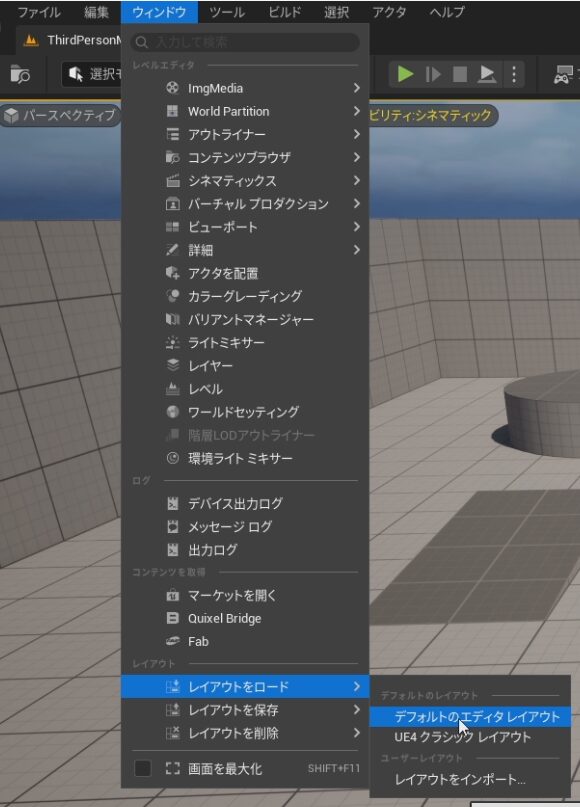
とりあえずインストール時の状態に戻せます
あとは何を表示しておくかはお好みなので、チュートリアルなどで先生が操作しているウィンドウが見当たらないときはここを探してください

コンテンツドロワーは毎回勝手に引っ込むのが面倒でブラウザを常に表示しておく派のひともいます
今後ドラッグアンドドロップする機会が結構あるので常設しておくことをお勧めされるひともいますが私は使いこなしていません
メインの画面が広いほうが好きです
画質(とPC性能)
あと早めに知っておくべきなのはPCスペックが大きく影響する画質の設定です
いまは全部最高画質になっているので結構PC性能を要求されます
一番上のボタンで一括で変更できます
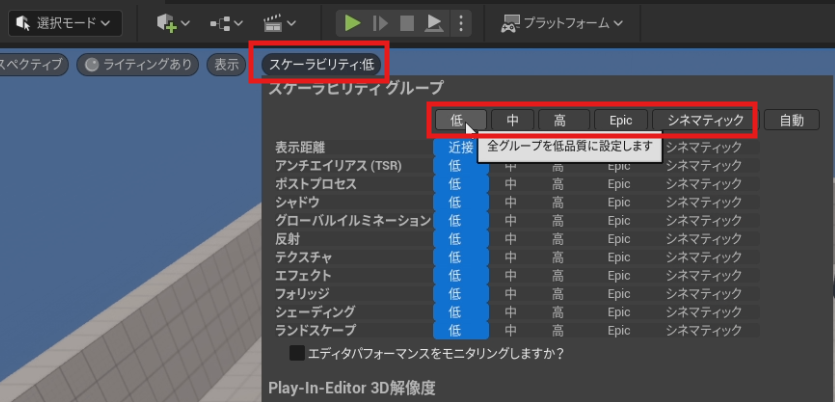
「低」でも初代プレステより相当高画質です
が「中」にするとそこそこいい感じかなと思います
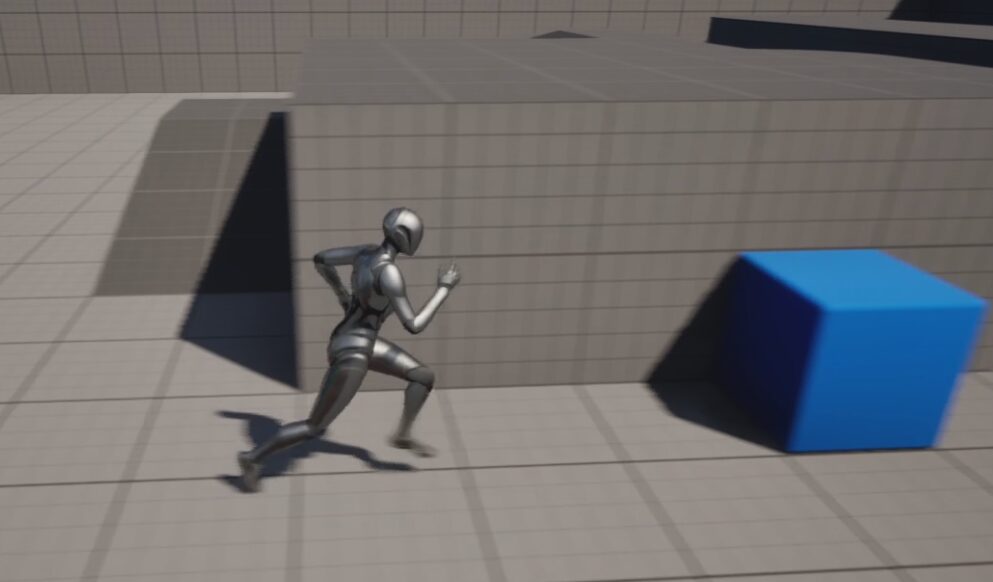

ファンががんがん回っているひとは抑えめにしてたまに確認するときだけ上げるのもよいかと
また、細かく調整も可能で、基本は高画質にするけど影の付き方はめっちゃきれいにしたいとかカメラで撮った後の加工は抑えめでいいなどこだわりたい部分とゲームのパフォーマンスとの調整も可能です
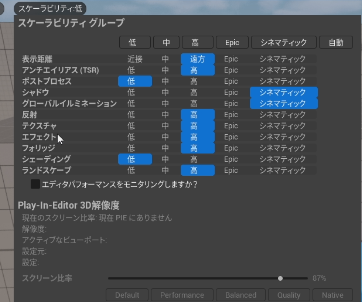

市販のすごいゲームにもこのあたりの細かすぎる設定メニューありますね
このへんの設定変更をプレイヤーができるようにする画面の作り方も解説しています
すぐ使えるオシャレなやつが数千円で買えたりもします
画質を変えると見えないものが見えたりもするので変えられるようにするってことはテストする量も増えるってことです
EPIC画質にすると、なぜかさきほどの表示メニューがなくなります
これは、右上の設定の歯車からエンジンの拡張機能設定というところにあります

変えたらまた表示されましたね
3Dモデル
メイン画面(ビューポート)に置かれている3Dのモデルについて、
スタティックメッシュという種類のものです
ものといいましたがアクター(役者)です
スタティックメッシュ
スタティックは静的つまり動かない・変形しないものです
とはいえ形を変えずに動かすことは設定できたり、エンジンの機能で破壊できたりもします
スケルタルメッシュ
プレイヤーが操作しているクインさんは直接ステージ上に置かれていません
が、コンテンツのキャラクターのマネキンのメッシュの中にある、スケルタルメッシュが3Dモデル本体です
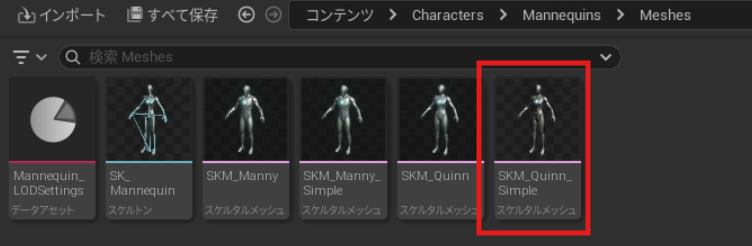
さきほどのスタティックとの違いはアイコンでもわかるように骨がついていることです
といっても、皮膚や肉をとると骨の3D形状が見えるということではありません
※怪我したりするところまでリアルに作られているゲームではありえますね
スケルタルメッシュにはスケルトンという別なファイルが紐づいていて、曲げ伸ばしやつけ外しができる関節や接続部、パーツが定義されていて、それを動かしたときに見た目を表すメッシュがどのくらい一緒に動くかの情報が設定されています
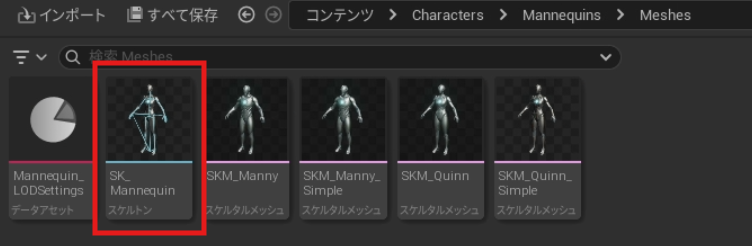
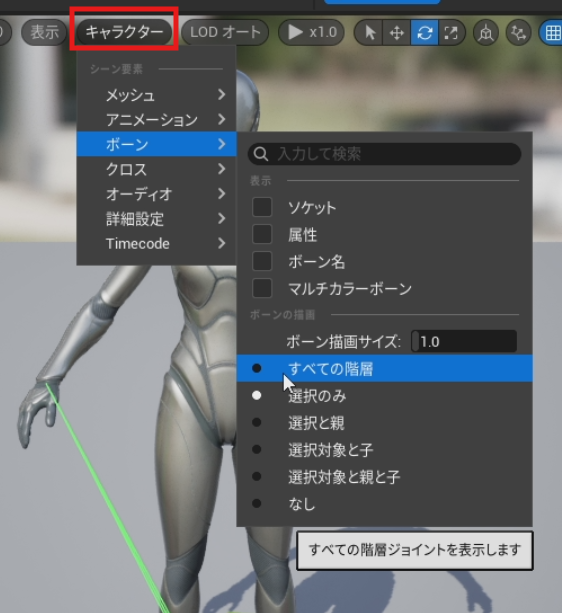
なのでここのキャラクターのボーンのすべてに変えると表示される仮想の骨をこんなふうに選択して回転させると、モデル全体はもとの位置のまま、腕だけ足だけ動かすといったことができます
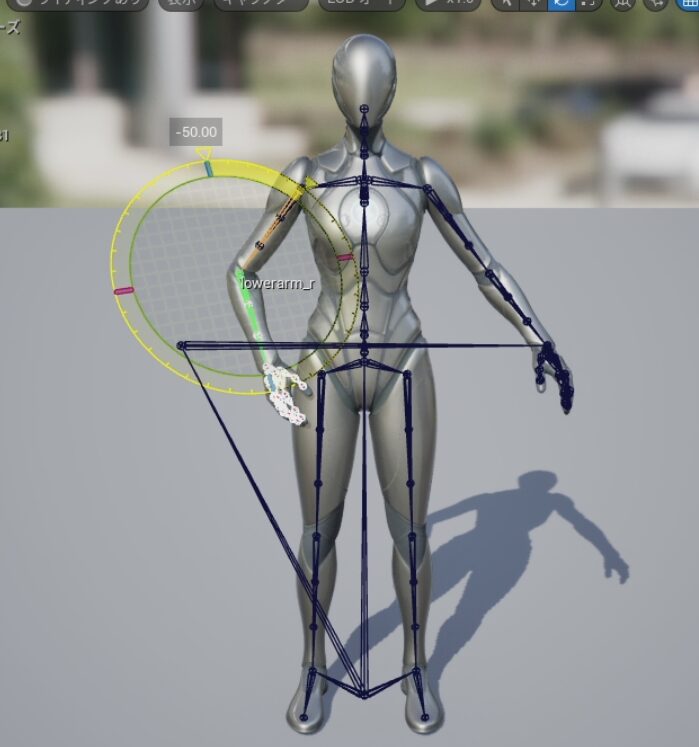
歩いたり走ったりジャンプしたりできるのは、この関節の曲げ伸ばしを変化させているということです
背骨を曲げたときのおなかの皮の伸び方とかでモデルがうまく作られているのがわかります
椅子に座れるようにするには、
- 足を曲げて腰を下ろした姿勢のアニメーションの用意
- 椅子に近づいたときにそれを再生するプログラミング
をする必要があります
UE5.3くらいからは骨と皮の紐づけを加工できるエディタもついたのでアンリアルエンジンだけでできることがどんどん増えています








コメント